For mange af os, at få arbejde on-the-go er den nye definition af teknologi. Borte er de kedelige dage, hvor man var nødt til at lukke deres pc, og derefter tænde den ene, selv når det drejede sig om at udføre simple beregninger opgaver. Med flere funktioner og brug, de nye alder Operativsystemer hjælpe brugerne køre deres computere på en måde, de finder let. Men tilstanden 'Sleep' er ikke den eneste tilstand, der er tilgængelig på vores system. Sideløbende er der forskellige måder at vælge imellem, ligesom 'Hibernate', som er meget nyttigt, hvis man ønsker at bevare deres batteri. Men i denne artikel vil vi diskutere et scenarie, hvor computeren ikke vil sove, og hvad der bør være vores videre fremgangsmåde til at løse dette spørgsmål.
Før vi arbejder på en løsning til at imødekomme problemet, når computeren ikke vil sove, tager vi et kig på de mange scenarier, når de lægger computeren i dvaletilstand viser sig at være en intelligent valg.
Mens der beskæftiger sig med emnet 'Computer ikke vil sove', er det vigtigt at forstå, hvorfor du har brug for det til at virke i første omgang. For mange, der blot fungerer som en erstatning mulighed for at dvaletilstand, eller andet, en genvej til at lukke deres pc ned.
Skrive en vigtig kode, eller arbejder på en vigtig præsentation, og opstår behovet for at bevæge sig hurtigt? Tja, som en professionel du skal se for at bruge søvn løsning, da det holder PC kørende, selvom pc'en er låst. Dvaletilstand er meget nyttigt for alle dem, der ønsker at låse deres pc i et par minutter. Derfor, hvis den 'Computer ikke vil sove, må man ty til andre muligheder som Hibernate eller Luk der er ikke meget bekvemt.
Spar batteri, men holde processen i gang!
Ofte er tilstanden 'Sleep' er praktisk, når ønsker at arbejde med kedelige installation eller ufuldstændig downloading processen. I et sådant scenario, den 'Sleep' muligheden kommer i temmelig praktisk, som man kan sætte computeren til at arbejde uden at skulle bekymre sig om noget andet. Men hvis en computer ikke vil sove, vil det ikke være muligt for den proces, at fortsætte som dvale og nedlukning tilstand understøtter ikke en sådan funktionalitet.
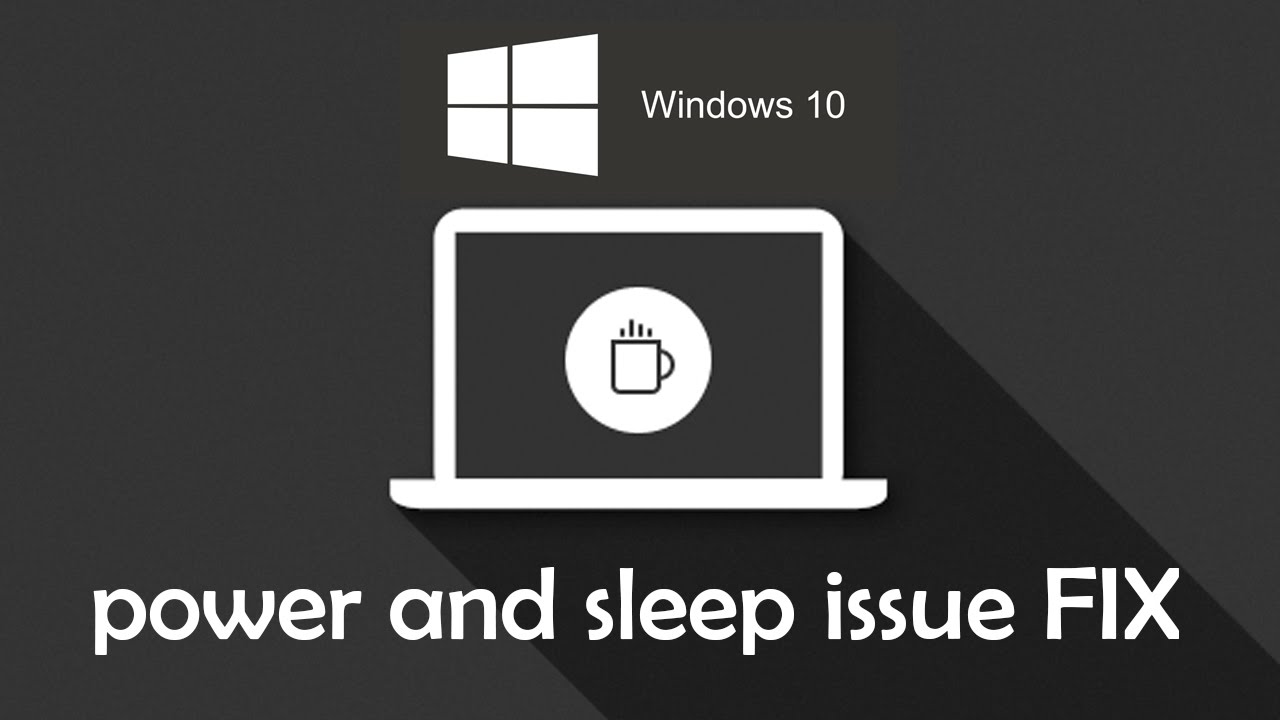
Så hvad gør man, når computeren ikke vil sove? I det næste afsnit, vi liste ud alle de mulige løsninger på problemet.
Del 1: Sådan Fix Computer Will not Sleep
For de brugere, der vælger 'Windows 10', kan det være en frustrerende affære, når computeren ikke vil sove. Her har vi liste ud den proces, der kan få dit system op at køre.
- Gå til knappen 'Start' og gå til 'Indstillinger'.
- Derefter skal du vælge 'System'.
- Flyt til muligheden for 'Power & Sleep'.
- I denne mulighed, ville du være forpligtet til at sikre, at den 'Sleep' er indstillet til en ønsket værdi.
- Hvis dette ikke er tilstrækkeligt, vil du blive bedt om at kigge ind i muligheden for 'Yderligere Power Indstillinger'. For dem, der ikke har en teknisk forståelse af processen, kan de søge hjælp hos en professionel, hvis deres computer ikke vil sove.
- Herovre, ved siden af den indstilling, du har valgt, skal du gå efter de 'Skift indstillinger', som vil hjælpe dig til at gendanne dine indstillinger, når computeren ikke vil sove.
- Valgt indstilling 'Advanced Power Settings' for at gå videre.
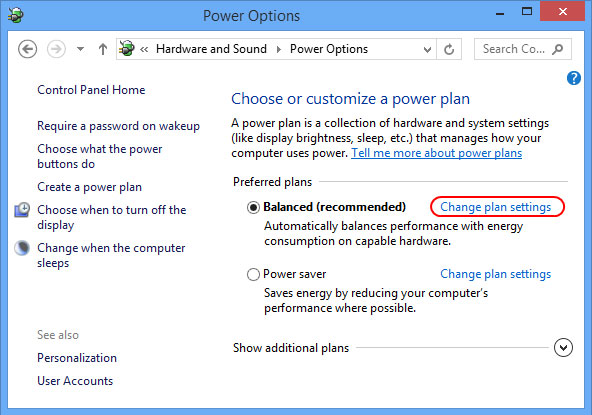
- Så følger den mest afgørende mulighed. Her, for at løse problemet, når computeren ikke vil sove, du vil blive bedt om at gå 'Power Option' på skærmen. Startende med at udvide de enkelte indstillinger. Dette gøres for at sikre, at indstillingerne tillader systemet til at gå ind i dvaletilstand og er ikke en af grundene skyldes som computeren ikke vil sove.
- Nu, her tager vi op et tilfælde, hvor indstillingerne under Multimedia Indstillinger> Når Deling Medier, blev tilpasset til 'Undgå Tomgang på vågeblus'. Dette var grunden til i dette tilfælde, at computeren ikke vil sove. Man skulle ændre dette til 'Tillad computeren på vågeblus'.
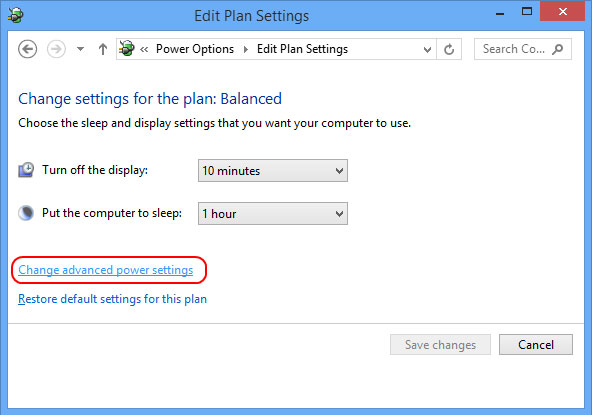
- For dem, der stadig står over problemer og ikke er i stand til at finde årsagen til, at computeren ikke vil sove, kan de simpelthen trykke på knappen 'Plan standarder Gendan'. Som standard indstillingerne for Windows 10, så computeren kan 'sove', og genoprette planen defaults fjerner scenario, hvor computeren ikke vil sove.
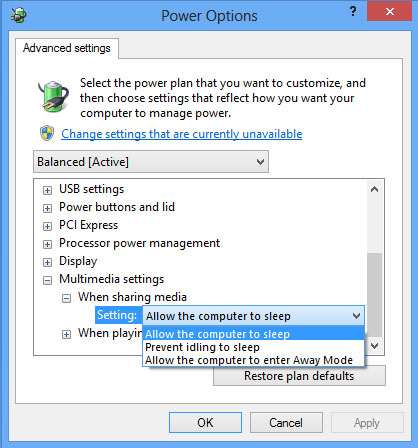
Del 2: Den bedste File Recovery Software til Computer
Hvis ovenstående procedure ikke virker, kan du prøve at geninstallere operativsystemet. Hvis computeren ikke vil sove, det er rent et softwareproblem og har intet at gøre med den hardware opsætning. For dem, der er i tvivl om, hvordan vi kommer videre med den genoprette proces, er der altid mulighed for at søge hjælp hos en professionel. Kørsel af et anti-virus program kan også komme i handy. Men hvis du mister dine data i processen på grund af en virus, du kan altid vælge Wondershare Data Recovery .

- Genvinde tabte eller slettede filer, fotos, lyd, musik, e-mails fra enhver lagerenhed effektivt, sikkert og fuldstændigt.
- Understøtter data opsving fra papirkurven, harddisk, hukommelseskort, flash-drev, digitalt kamera og videokamera.
- Understøtter at gendanne data for pludselige sletning, formatering, harddisk korruption, virusangreb, systemnedbrud under forskellige situationer.
- Eksempel før opsving giver dig mulighed for at foretage en selektiv opsving.
- Understøttet OS: Microsoft Windows 10/8/7 / XP / Vista, Mac OS X (Mac OS X 10.6, 10.7 og 10.8, 10.9, 10.10 Yosemite, 10.10, 10.11 El Capitan, 10.12 Sierra) på iMac, MacBook, Mac Pro etc.
Må efterlade os i kommentarfeltet din oplevelse, når computeren ikke vil sove.
Årsag til Computer Will not Sleep
Ofte får vi et spørgsmål, hvor brugerne er forvirrede, hvorfor deres computer ikke vil sove. Vi liste ud nogle af de mulige årsager.
- Computeren indstillinger er ikke tilpasset korrekt.
- Der er mangel på ladning, hvilket kan betyde, at din computer i dvale automatisk i stedet for at forblive på sovende tilstand.
- Der kan være problemer med batteriet tilstand, du har valgt. Der er nogle batteri-tilstande, som ikke tillader funktionen af dvaletilstand, hvilket resulterer i et scenario, hvor computeren ikke vil sove.
- Dette kan også tilskrives en virus, der kan være inficere dit system. Virus kan ændre indstillingerne for computerens standardindstillinger, hvilket resulterer i alle disse problemer.
- Sørg for, at din browser ikke kører uønskede udvidelser, som kan være årsag til problemet, som resulterer i computer vil ikke sove.
Computer problemer
- Computer Crash Problemer +
- Screen Fejl i Win10 +
- Løs Udstedelse af Computer +
-
- Computer plejer Sleep
- Vil ikke starte, mens du bruger andet operativsystem?
- Aktiver Gendannelsesindstilling
- Løs 'Adgang nægtet Error'
- Lav hukommelse fejl
- Manglende DLL-filer
- PC vil ikke lukke ned
- Fejl 15 Fil ikke fundet
- Firewall fungerer ikke
- Kan ikke komme ind BIOS
- Computer Overheat
- Unmountable Boot Volume Fejl
- AMD Quick Stream Fejl
- 'Fan Noise for højt' problem
- Shift Key fungerer ikke
- Ingen lyd på computeren
- 'Proceslinjen Forsvundet' Fejl
- Computer kører langsomt
- Computer genstarter automatisk
- Computer vil ikke tænde
- Høj CPU-forbrug i Windows
- Kan ikke forbinde til WiFi
- 'Harddisk Bad Sector'
- Harddisk ikke fundet?
- Kan ikke oprette forbindelse til internettet i Windows 10
- Kan ikke Indtast fejlsikret tilstand i Windows 10






